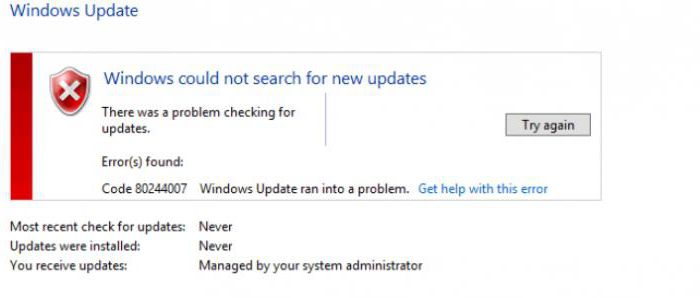หลังจากอัพเกรด Windows 10 เสียงจะเงียบลงหรือหายไปอย่างสมบูรณ์: ควรทำอย่างไร
ผู้ใช้หลายคนของ Windows OS เวอร์ชันที่ 10บางครั้งหลังจากอัปเดตการปรับเปลี่ยนนี้การติดตั้ง "สะอาด" หรือหลังจากติดตั้งการอัปเดตสำหรับระบบที่มีอยู่แล้วบ่นว่ามีปัญหาเกี่ยวกับเสียง (ตัวอย่างเช่นหลังจากที่ Windows 10 ปรับปรุงเสียงให้เงียบลงหรือหายไป) เหตุใดจึงเกิดขึ้น สาเหตุอาจเป็นได้ไม่มากนักและปัญหาสามารถถูกตัดออกได้ง่ายหลายวิธีซึ่งจะนำเสนอต่อไปเพื่อพิจารณา
หลังจากอัพเดต Windows 10 เสียงเริ่มเงียบกว่า: ต้องทำอย่างไรก่อน
ในกรณีที่มีสถานการณ์เช่นนั้นสิ่งแรกจำเป็นต้องวิเคราะห์ระบบเสียงอย่างอิสระ หากไม่มีเสียงลดระดับเสียงมีเสียงภายนอกหรือเสียงระทึกขวางก่อนอื่นให้ไปที่การตั้งค่าของระบบเสียงโดยใช้ PCM บนไอคอนระดับเสียงในซิสเต็มเทรย์พร้อมกับทางเลือกในการแก้ไขปัญหา

เมื่อมีการตรวจพบปัญหาระบบในแต่ละขั้นตอนจะออกคำแนะนำสำหรับการกำจัดของพวกเขา หากไม่พบปัญหาหน้าต่างอุปกรณ์จะเปิดขึ้น คุณสามารถตรวจสอบได้ด้วยตัวคุณเอง หากไม่มีเสียงใน Windows 10 ให้เลือกอุปกรณ์ที่ใช้งานอยู่ซึ่งถูกใช้โดยค่าเริ่มต้น (จะมีเครื่องหมายสีเขียว) และกดปุ่มตั้งค่า จากนั้นให้ทำตามขั้นตอนหลายขั้นตอนเพื่อตรวจหาปัญหา ถ้าไม่มีอะไรเกิดขึ้นและใน Windows 10 ไม่มีเสียงและหลังจากนั้นให้ไปที่ขั้นตอนถัดไป
การเลือกอุปกรณ์เล่นภาพ
รุ่นที่สิบของ Windows ในแง่ของระบบเสียงดูน่าสนใจมาก ความจริงก็คือสามารถเพิ่มอุปกรณ์การเล่นของบุคคลที่สามเช่นระบบเสียงของอะแดปเตอร์กราฟิกอุปกรณ์ HDMI หรือแม้แต่ส่วนประกอบการควบคุมเสมือนเช่น SoundMAX อุปกรณ์ดังกล่าวสามารถสกัดกั้นการควบคุมระบบเสียงได้และการตั้งค่าของพวกเขาอาจทำให้ระดับเสียงลดลง

ในหน้าต่างที่มีการแสดงอุปกรณ์ทั้งหมด(เช่นลำโพง Realtek HD Audio - โดยวิธีการอาจมีมากกว่าหนึ่งตัว แต่สอง) ลองเล่นการทดสอบหรือการทดสอบในแต่ละอัน หนึ่งที่จะทำงานได้ดีถูกตั้งเป็นอุปกรณ์เริ่มต้น
การปิดใช้งานเอฟเฟ็กต์เพิ่มเติม
แต่บางครั้งคำถามเกี่ยวกับวิธีการแก้ไขเสียง(Windows 10) หรือมากกว่าการค้นหาคำตอบนั้นอาจลดลงเพื่อปิดใช้งานเอฟเฟ็กต์ที่ไม่จำเป็นซึ่งผู้ใช้จำนวนมากยังไม่มีความคิด ตัวอย่างเช่นสำหรับอุปกรณ์ที่เลือกคุณสามารถใช้แท็บการเชื่อมต่อซึ่งคุณจะเห็นการตั้งค่าสำหรับลดระดับเสียงเมื่อทำงานกับแอ็พพลิเคชันอื่น (เช่น Skype) การตั้งค่าดังกล่าวอาจส่งผลต่อระดับเสียง แต่ไม่ได้เสมอไป

ดีกว่าที่จะใช้ปุ่มคุณสมบัติและตรวจสอบที่นั่นการตั้งค่าแท็บหลายรายการ (การปรับปรุงระบบเสียงรอบทิศทางหรือคุณสมบัติขั้นสูง) อาจมีพารามิเตอร์รวมถึงเสียงเซอร์ราวด์ความรู้สึกที่ลึกซึ้งหรือการเล่น 7 + 1 และระบบเสียงเองก็ไม่เหมาะสำหรับตัวเลือกนี้ ปิดเอฟเฟ็กต์ทั้งหมดและตรวจสอบเสียงอีกครั้ง
ปัญหาเกี่ยวกับไดรเวอร์
แต่จะเกิดอะไรขึ้นหลังจากนั้นจริงๆการปรับรุ่นเสียงของ Windows 10 ได้เงียบลงแล้วและวิธีการที่อธิบายไว้ข้างต้นยังไม่สามารถแก้ไขปัญหาได้หรือไม่? บ่อยครั้งที่ปัญหาอาจเกิดขึ้นกับผู้ขับขี่ อย่างไรก็ตามสถานการณ์อาจเป็นทวีคูณ: ไดรเวอร์ต้องได้รับการปรับปรุงหรือโปรแกรมควบคุมที่ปรับปรุงแล้วไม่ทำงานอย่างถูกต้องและจำเป็นต้องย้อนกลับ

เพื่อให้การกระทำดังกล่าวทำได้ง่ายที่สุดในกรณีนี้ให้ใช้ "Device Manager" (devmgmt.msc ในเมนู "Run") ผ่านทาง PCM อัพเดตไดรเวอร์หรือไปที่ส่วนคุณสมบัติซึ่งคุณสามารถทำการปรับปรุงหรือย้อนกลับได้
หากต้องการติดตั้งไดรเวอร์อุปกรณ์ที่ไม่ได้มาตรฐานบนแท็บรายละเอียดให้เลือก ID อุปกรณ์และคัดลอกบรรทัดที่ยาวที่สุดที่มีตัวระบุ DEV และ VEN แล้วค้นหาไดรเวอร์บนอินเทอร์เน็ต
สำหรับกรณีที่หลังจากอัพเดต Windows 10 แล้วเสียงเงียบลงคุณสามารถใช้วิธีแก้ปัญหาที่ง่ายกว่าซึ่งประกอบด้วยการติดตั้งโปรแกรมพิเศษสำหรับการอัพเดตไดรเวอร์ (เช่น Driver Booster) แอพพลิเคชันจะสแกนฮาร์ดแวร์ทั้งหมดโดยอัตโนมัติหลังจากนั้นจะพบและติดตั้งไดรเวอร์ล่าสุดสำหรับอุปกรณ์ทั้งหมดที่อยู่ในระบบ
เสียงใน Windows 10 หายไป: จะทำอย่างไรในสถานการณ์เช่นนี้
สุดท้ายหากไม่มีเสียงเลยในการตั้งค่าการ์ดเสียงลองเรียกคืนการตั้งค่าเริ่มต้นให้นำอุปกรณ์ออกจาก Task Manager ให้ถอนการติดตั้งโปรแกรมปรับปรุงที่ติดตั้งไว้ใหม่ให้ย้อนกลับไปที่วันที่ที่ทุกอย่างเรียบร้อยพร้อมกับเสียง

แต่สิ่งนี้ไม่ได้ผลเสมอไป ใน Windows 10 คุณสามารถอัพเดตเสียงโดยการติดตั้งไดรเวอร์ใหม่ตามความเหมาะสม แต่สำหรับโปรแกรมติดตั้งที่คุณต้องเปิดใช้งานโหมดความเข้ากันได้ (โดยส่วนใหญ่แล้วควรใช้ความเข้ากันได้กับ Windows 8)
สรุปย่อ
นี่เป็นปัญหาทั่วไปเกี่ยวกับเสียงและวิธีการกำจัดพวกเขา ไวรัสที่อาจส่งผลกระทบต่อไดรเวอร์ไม่ได้รับการพิจารณาหรือเป็นอุปกรณ์ซอฟต์แวร์เสมือนเพิ่มเติมที่จำเป็นต้องปิดหรือการตั้งค่าของตนเองเพื่อเล่น นอกจากนี้บางโปรแกรมดังกล่าวในกระบวนการติดตั้งอิสระติดตั้งอุปกรณ์หรือไดร์เวอร์สำหรับการ์ดเสียงเพื่อติดตั้งอุปกรณ์เหล่านี้โดยอัตโนมัติ แต่พวกเขาสามารถเข้ากันไม่ได้อย่างสมบูรณ์กับอุปกรณ์ที่ติดตั้ง ดังนั้นสถานการณ์ดังกล่าวควรได้รับการพิจารณา แต่ส่วนใหญ่วิธีที่ง่ายที่สุดจะช่วยได้ตั้งแต่เลือกอุปกรณ์ที่เหมาะสมในการเล่นหรือปิดเสียงและลงท้ายด้วยการติดตั้งไดรเวอร์ล่าสุด สามารถใช้โหมดความเข้ากันได้หากโปรแกรมอัพเดตอัตโนมัติไม่พบไดรเวอร์สำหรับ Windows 10 สำหรับฮาร์ดแวร์เฉพาะ